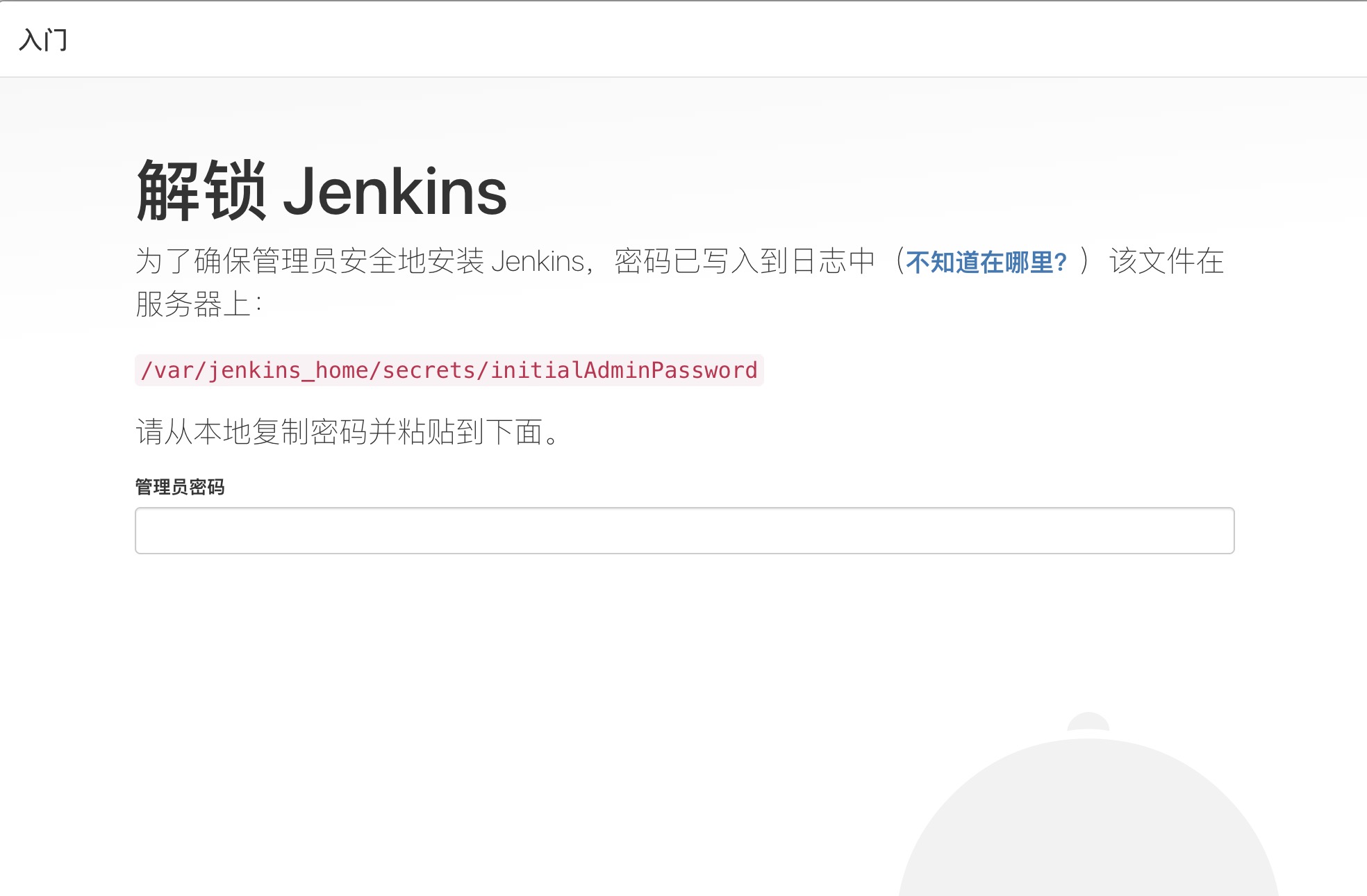前言
之前我们用docker手动安装了jenkins环境,在jenkins中又安装了python3环境和各种安装包,如果我们想要在其他3台机器上安装,又是重复操作,重复劳动,那会显得很low,这里可以使用Dockerfile来让他自动执行安装命令,类似shell脚本
环境准备
1.docker安装,可以参考这篇文章https://www.cnblogs.com/jiakecong/p/14307530.html
2.python3.7.6编译完成的文件夹,这里是复制之前在mac电脑上已经编译完成的包,通过rz命令导入即可
解释:这里为什么不用wget命令重新下载python3的包,再安装编译,经过博主实验,下载速度实在太慢,效率太低,所以直接使用Dockerfile中的copy命令,将文件复制到容器内部即可
查看路径内容
[root@jkc docker-run]# pwd
/root/docker-run
[root@jkc docker-run]# ls
Dockerfile python3 requirements.txt
[root@jkc docker-run]#
在docker-run下有3个文件,其中python3这个文件已经安装了python3.7.6的环境并且已经编译,且已经安装了requirements里的第三方包
编写Dockerfile文件
[root@jkc docker-run]# cat Dockerfile
# 1.基于jenkins/jenkins:lts镜像
FROM jenkins/jenkins:lts
# 2.镜像维护者的姓名和邮箱地址
MAINTAINER jkc <1044500650@qq.com>
# 3.指定当前工作目录
WORKDIR /var/jenkins_home
# 4.将当前目录文件夹下的所有文件拷贝到指定目录
COPY ./python3 ../python3
COPY requirements.txt ..
# 5.切换到root用户
USER root
# 6.添加软连接
RUN ln -s /var/jenkins_home/python3/bin/python3.7 /usr/bin/python3
RUN ln -s /var/jenkins_home/python3/bin/pip3 /usr/bin/pip3
RUN ln -s /var/jenkins_home/python3/bin/pytest /usr/bin/pytest
Dockerfile文件命令解析
- 第1步:FROM就是拉取jenkins镜像,没什么好说的
- 第2步:说明镜像者姓名和邮箱
- 第3步:指定进入容器后的目录:/var/jenkins_home
- 第4步:(重点)拷贝宿主机当前目录下的python3文件夹到容器当前目录
(/var/jenkins_home)的上一级目录(/var),也就是说现在python3在/var目录下 - 第5步:切换到root用户,以防止接下来的操作中,没有权限导致报错
- 第6步:添加软链接python3、pip3、pytest,由于python3现在在/var目录,当启动完容器后,文件映射后,还需将python3移动到
/var/jenkins_home
构建镜像
docker build -t jenkins_python:v2 .
启动容器
[root@jkc docker-run]# docker images
REPOSITORY TAG IMAGE ID CREATED SIZE
jenkins_python v2 edb7a6021f60 About an hour ago 1.19GB
jenkins/jenkins lts e5599f396096 2 weeks ago 717MB
[root@jkc docker-run]# docker run -itd -p 8080:8080 -p 50000:50000 --name jenkins --privileged=true -v /home/jenkins:/var/jenkins_home jenkins_python:v2
726bc4335ed2e78f05cab404986f924698bc41613dafacaa30f9b22a09a0cae8
这里明显发现构建的镜像容器为1.19GB,比正常只有jenkins环境的镜像多了400多MB,这是因为我们把python3的包复制到了镜像中
进入容器内部,复制python3文件到/var/jenkins_home
[root@jkc docker-run]# docker exec -it -uroot 726bc4335ed2 /bin/bash
root@726bc4335ed2:/var/jenkins_home# ls
config.xml jenkins.install.UpgradeWizard.state nodeMonitors.xml secret.key.not-so-secret users
copy_reference_file.log jenkins.telemetry.Correlator.xml nodes secrets war
hudson.model.UpdateCenter.xml jobs plugins updates
identity.key.enc logs secret.key userContent
root@726bc4335ed2:/var/jenkins_home# cd ..
root@726bc4335ed2:/var# ls
backups cache jenkins_home lib local lock log mail opt python3 requirements.txt run spool tmp
root@726bc4335ed2:/var# mv python3/ /var/jenkins_home/
root@726bc4335ed2:/var# cd jenkins_home/
root@726bc4335ed2:/var/jenkins_home# ls
config.xml jenkins.install.UpgradeWizard.state nodeMonitors.xml secret.key userContent
copy_reference_file.log jenkins.telemetry.Correlator.xml nodes secret.key.not-so-secret users
hudson.model.UpdateCenter.xml jobs plugins secrets war
identity.key.enc logs python3 updates
安装requirements.txt
root@726bc4335ed2:/var# ls
backups cache jenkins_home lib local lock log mail opt requirements.txt run spool tmp
root@726bc4335ed2:/var# pip3 install -r requirements.txt
如果你跟博主一样,复制的python3里面已经有这些第三方包了,可以忽略此步骤
验证环境
root@726bc4335ed2:/var/jenkins_home# python3 --version
Python 3.7.6
root@726bc4335ed2:/var/jenkins_home# pip3 --version
pip 19.2.3 from /var/jenkins_home/python3/lib/python3.7/site-packages/pip (python 3.7)
root@726bc4335ed2:/var/jenkins_home# pytest --version
pytest 6.2.1
root@726bc4335ed2:/var/jenkins_home#
打开浏览器,输入ip地址:8080,看到以下图片就代表安装成功